电脑打印中途显示状态错误怎么办?全面解决方案
电脑知识
2024年12月13日 17:16 214
lihai326
1. 重启打印机和计算机
2. 清除打印队列中的卡住的任务
打开“控制面板”,选择“设备和打印机”。
右键点击出问题的打印机,选择“查看打印队列”。
在打印队列窗口中,右键点击卡住的任务,选择“取消”。
如果无法删除任务,可以尝试在打印队列窗口中点击“打印机”菜单,选择“取消所有文档”来清空队列。
3. 检查打印机硬件
纸张是否卡住:检查打印机内部是否有纸张卡住,清除纸张后重新尝试打印。
墨水或碳粉是否不足:检查墨盒或碳粉盒是否已经空,及时更换。
电缆是否损坏:检查电源线和连接线是否完好无损,如果有损坏,需要更换电缆。
4. 重新设置打印机为默认设备
打开“控制面板”,选择“设备和打印机”。
找到打印机,右键点击,选择“设置为默认打印机”。
确保计算机默认使用正确的打印机进行打印。
5. 更新打印机驱动程序
6. 检查打印机与计算机的连接
7. 检查纸张是否卡住
8. 自动设置打印后台处理程序服务
按下Win键+R打开“Run”运行对话框,输入services.msc,然后按回车键。
在列表中找到“Print Spooler”服务,右键点击它,并选择“Properties”属性。
在“Startup type”旁边的下拉菜单中选择“Automatic”。
结语
标签: 电脑打印中途显示状态错误
相关文章

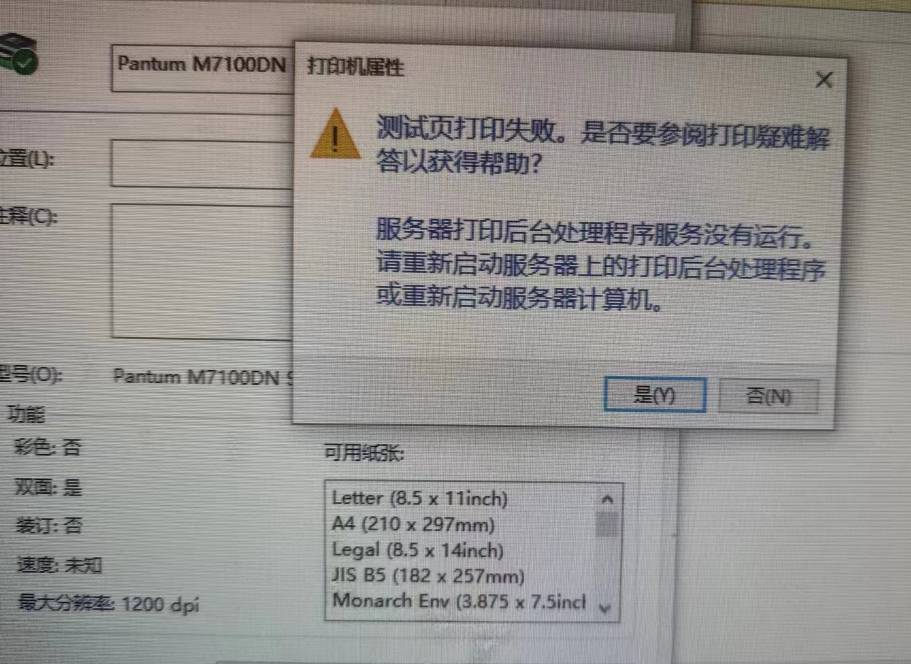
最新评论